随着电脑系统长时间使用,难免会出现各种问题,导致系统运行缓慢甚至崩溃。此时,重装系统成为解决问题的有效途径。对于没有光驱或USB启动盘的用户来说,利用手机来给电脑重装系统是一种便捷且实用的方法。本文将详细介绍如何用手机为电脑重装Windows 7系统的步骤,适合中国地区用户参考操作。
一、准备工作
1. 一部支持OTG功能的安卓手机(部分iPhone不支持OTG,并且操作较复杂,建议安卓手机)。
2. 一根OTG数据线(用于连接手机和U盘)。
3. 一个容量至少8GB的U盘。
4. 下载好Windows 7镜像文件(ISO格式)。中国用户可前往微软官网或各大信赖的软件下载网站下载Windows 7官方镜像。
5. 下载并安装“Rufus”或“WinToUSB”等制作启动盘的软件到手机(安卓可下载“EtchDroid”或“UUboot”等工具)。
6. 确认电脑支持从U盘启动,一般BIOS中设置启动顺序即可。
二、手机制作Windows 7启动U盘
传统方法需要在电脑上制作U盘启动盘,若电脑无法使用,可借助手机完成:
1. 将U盘通过OTG线连到安卓手机上,进入手机的“设置”->“存储”确认U盘已识别。
2. 打开手机中下载的启动盘制作工具,如“EtchDroid”。
3. 选择“写入镜像”或“写入ISO”,然后选择之前下载好的Windows 7镜像文件。
4. 选择U盘作为写入目标,点击确认开始写入。这个过程需要几分钟,请确保手机电量充足。
5. 制作完成后,安全弹出U盘。
三、电脑BIOS设置启动项
1. 将制作好的U盘插入需要重装系统的电脑。
2. 打开电脑,开机时按快捷键进入BIOS设置(不同品牌快捷键不同,常见有F2、F10、Del、Esc等)。
3. 在BIOS中找到“Boot”或“启动”选项,将U盘设置为首选启动项。
4. 保存并退出BIOS,电脑将自动从U盘启动。
四、安装Windows 7系统
1. 电脑从U盘启动后,会进入Windows 7安装界面,选择语言、时间和货币格式,点击“下一步”。
2. 点击“现在安装”。
3. 输入产品密钥或选择稍后激活(建议正版用户输入密钥)。
4. 选择安装类型,建议选择“自定义(高级)”安装,这样可以格式化系统盘。
5. 在磁盘选择界面,选中系统盘(通常是C盘),点击“格式化”以清除旧系统数据。
6. 格式化完成后,选中该盘,点击“下一步”。Windows 7将开始安装过程。
7. 安装过程约需10-30分钟,期间电脑会多次重启。
五、安装完成后的设置
1. 安装完成后,按照提示设置用户名、密码、时区和网络。
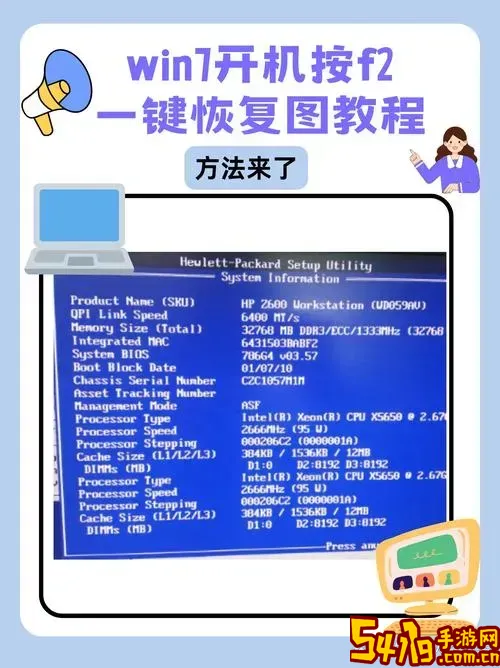
2. 安装必要的驱动程序,尤其是显卡、网卡、声卡等。可以前往电脑品牌官网或硬件厂商官网下载相应驱动。
3. 更新Windows安全补丁,提升系统稳定性和安全性。
4. 安装常用软件,如杀毒软件、办公软件、浏览器等。
六、注意事项
1. 制作启动盘及安装系统前,请备份重要数据,避免数据丢失。
2. U盘制作过程中不要断开连接,否则可能导致U盘损坏。
3. 使用正版Windows 7镜像,确保系统稳定安全,避免使用来历不明的镜像。
4. 若遇到安装失败,建议更换U盘或重新制作启动盘,也可以尝试更换USB接口。
总结
通过手机制作Windows 7启动U盘并安装,是一套适合无电脑或电脑无法正常工作的用户的实用方法。只需准备一部支持OTG的手机、一根OTG线和一个U盘,即可完成系统重装。本文详细介绍的步骤适用于中国地区用户,帮助大家轻松解决电脑系统问题,恢复Win7的良好运行状态。